Ventana Gestor de Proyectos:
1) Presionar en Vista -> botón Nuevo
2) Click en el nombre de la vista nueva (“Sin título - 0” por ejemplo) -> botón Propiedades
3) Sección Proyección actual -> botón… -> Elegir tipo: EPSG -> Criterio de búsqueda: código -> Escribir 4326 y presionar Buscar -> Aceptar
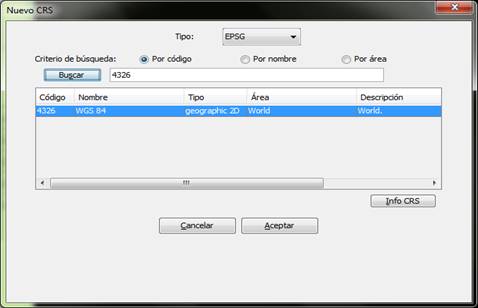
4) Aceptar en ventana propiedades de la vista
5) Presionar Abrir… en ventana Gestor de Proyectos para abrir la vista creada.
Ventana Vista

Ventana Añadir capa
1) Posicionarse en pestaña GeoDB
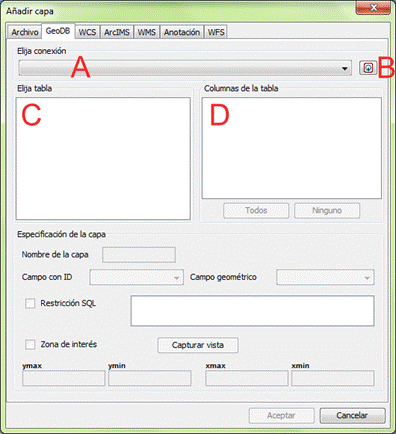
2) En caso de haber creado una conexión previamente, elegirla de la lista desplegable (A), sino presionar el botón de creación (B) y visualizará la siguiente ventana:
» Nombre de la conexión: palabra de libre elección utilizada para autocompletar los datos de esta ventana en futuros accesos.
3) Aceptar parámetros de la conexión.
4) Seleccionar (marcando con un tilde) las capas que desee agregar (C).
5) Seleccionar (marcando con un tilde) los datos a utilizar (D).
6) En la sección ‘Especificación de la capa’ puede editar el nombre de la capa.
7) Verificar: Campo con ID = gid y Campo geométrico = the_geom
8) Aceptar para añadir capas.

